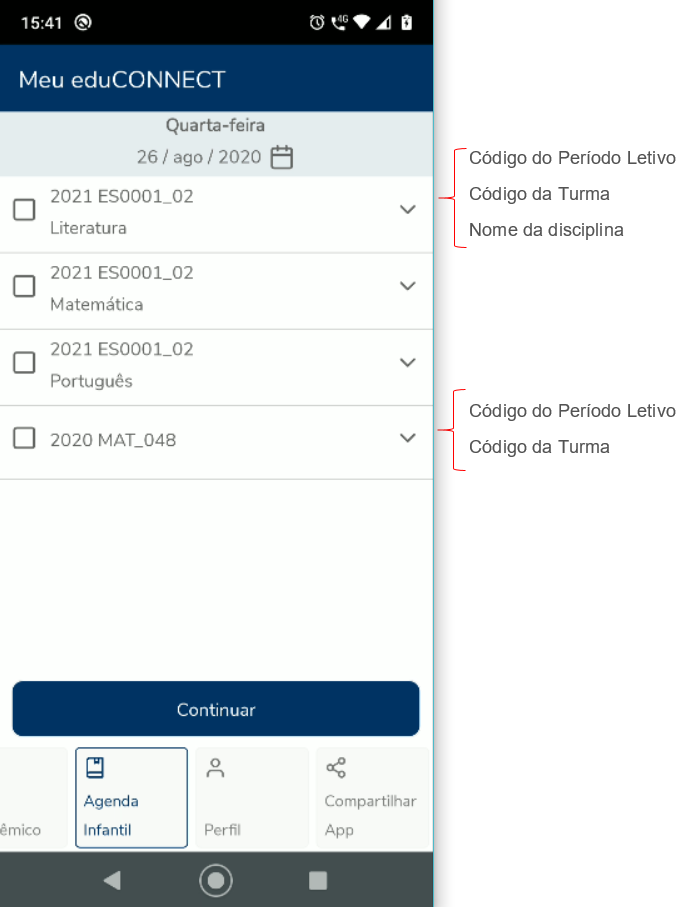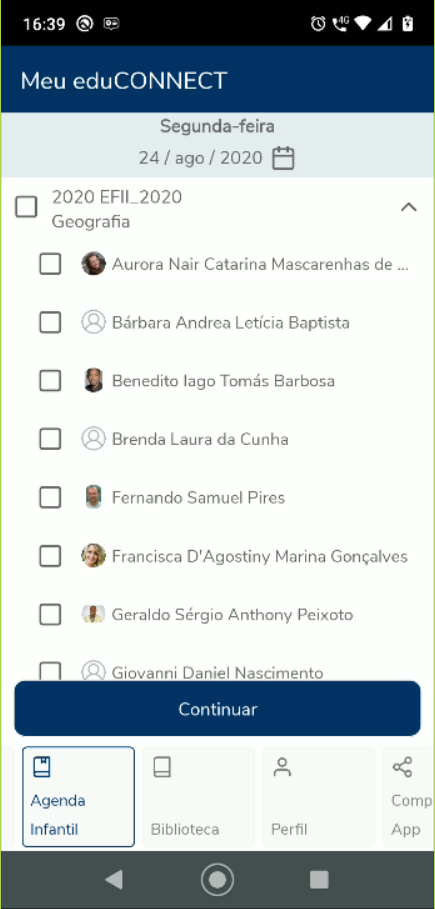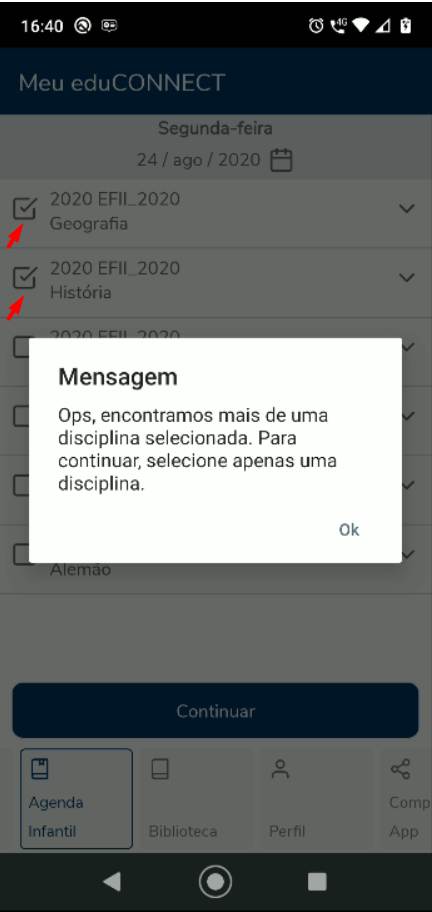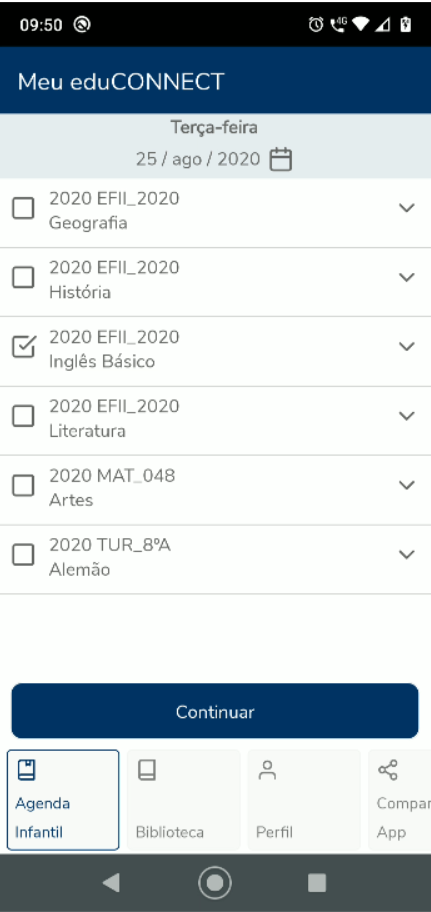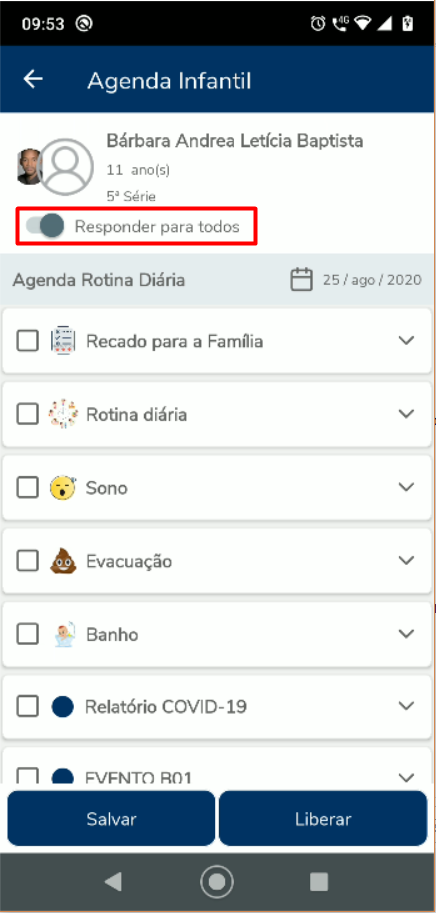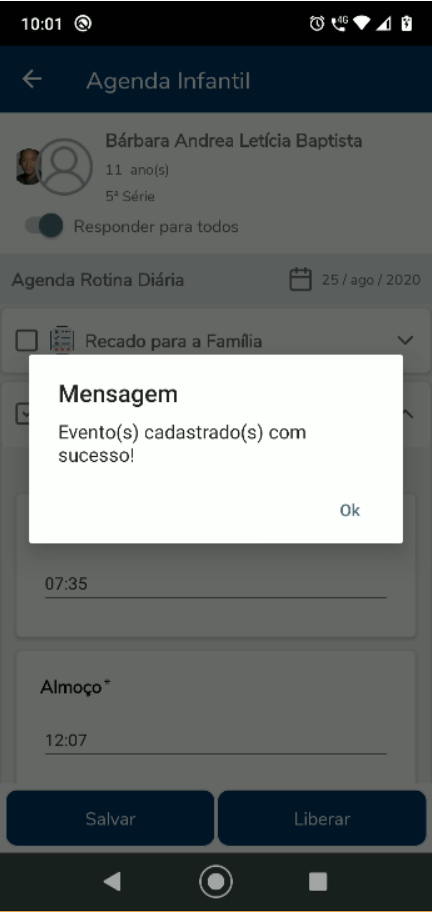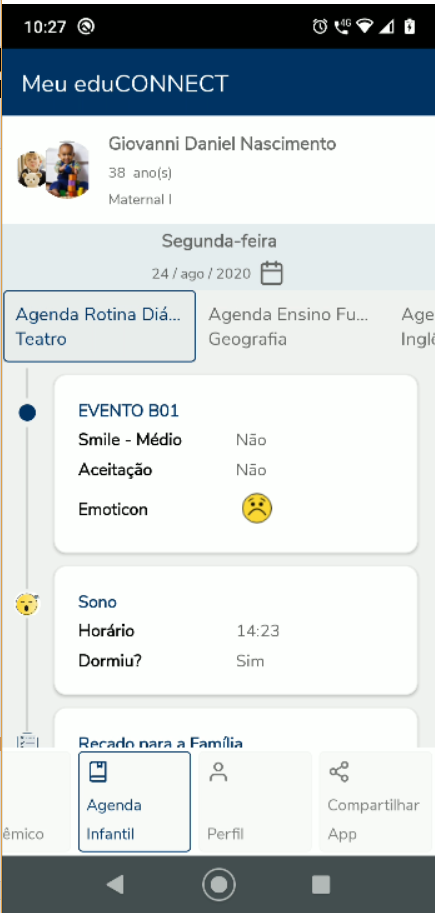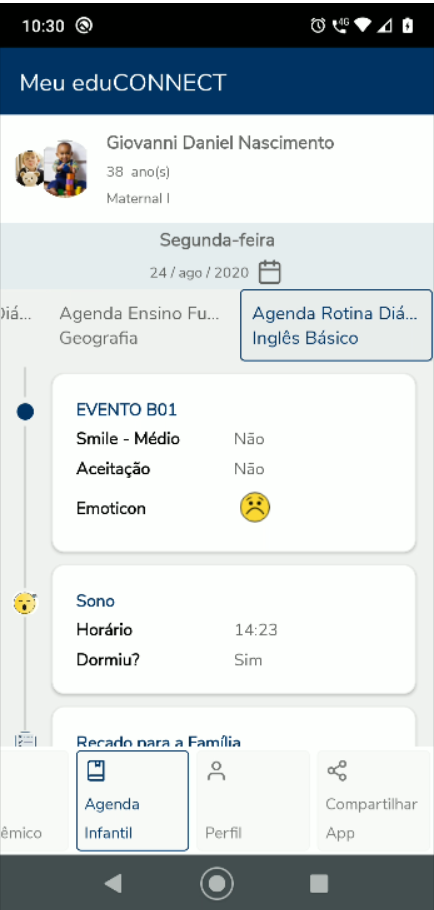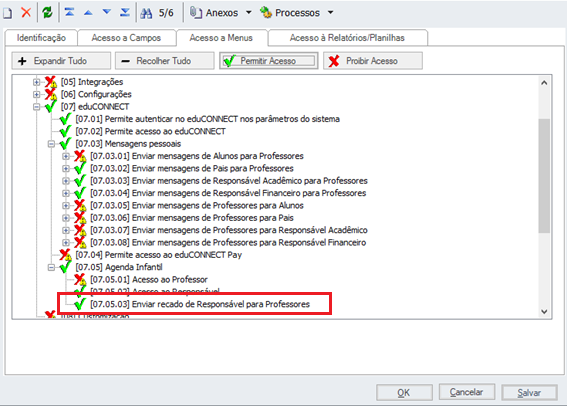Para que o Responsável Acadêmico visualize a Agenda, será necessário que a Agenda ou o Evento seja liberada pelo Professor. Para habilitar a funcionalidade para o Responsável Acadêmico, é necessário conceder a permissão em:  Serviços Globais | Segurança | Perfis | "Sistema" Educacional | eduCONNECT | Agenda Infantil | Acesso ao Responsável Acadêmico Serviços Globais | Segurança | Perfis | "Sistema" Educacional | eduCONNECT | Agenda Infantil | Acesso ao Responsável Acadêmico

Ao logar no App: Meu eduCONNET e clicar no menu: Agenda Infantil, será exibido a foto, o nome e a idade.
| Aviso |
|---|
| A partir da patch: 12.1.29.200, a ordem de exibição das respostas da Agenda Infantil, irá considerar a mesma ordem de exibição definida no Evento e na Ação do Evento no RM.exe.
Obs: Não será necessário atualizar o aplicativo Meu eduCONNECT. |
Por default virá habilitado a data corrente, caso o Responsável deseja visualizar o uma data anterior ou posterior a data atual, basta clicar no ícone Calendário  . . Seleção do Calendário Exibição do Menu  
Caso tenha mais de uma Agenda liberada em turmas/disciplinas diferentes, serão exibidas o nome da Agenda e o nome da Disciplina, para melhor visualização por parte dos Responsáveis 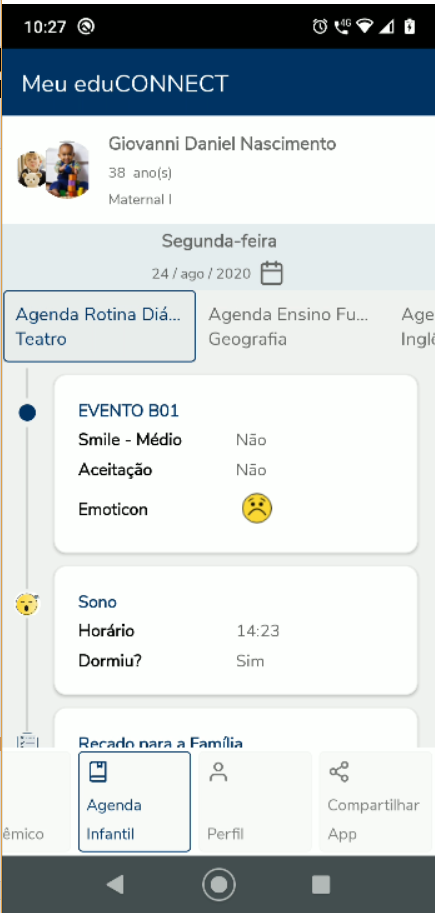
Para selecionar outra Agenda, basta o usuário clicar sobre o nome da Agenda e/ou no nome da disciplina. 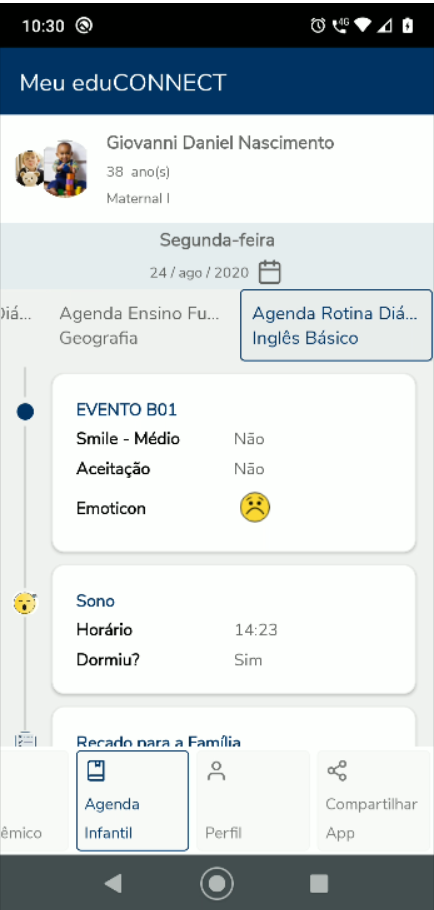
| Informações |
|---|
Quando o Responsável Acadêmico possui mais de um perfil associado (Responsável Acadêmico e/ou Professor ) será exibido uma tela de contexto para que o mesmo, selecione qual o tipo de acesso que deseja realizar. 
|
10. Enviar Recado de Responsável para Professores Implementado a funcionalidade onde permite que o Responsável envie recado para os Professores. Para habilitar a funcionalidade, é necessário conceder a permissão em: Serviços Globais | Segurança | Perfis | "Sistema" Educacional | eduCONNECT | Agenda Infantil | Enviar recado de Responsável para Professores 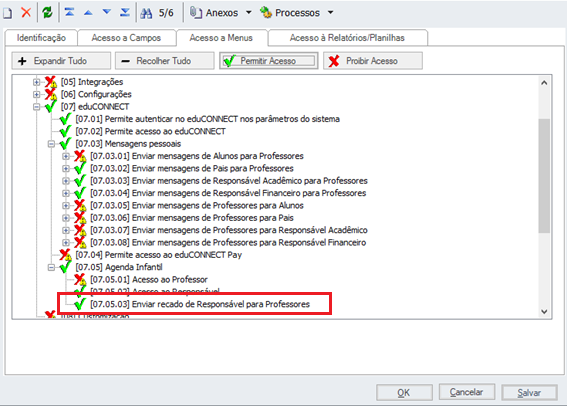 Image Added Image Added
Ao entrar no aplicativo Meu eduCONNECT com um responsável, será habilitado o botão de envio de recado na Agenda Infantil:  Image Added Image Added
Para enviar o recado, o responsável poderá selecionar uma data; basta clicar no ícone calendário (por default virá habilitado a data corrente). Ao clicar no botão, o responsável deverá selecionar uma Turmas/disciplinas.  Image Added Image Added
Nessa página, o responsável irá visualizar a relação de Turmas/disciplinas que o aluno está matriculado e possui uma Agenda devidamente parametrizada:  Image Added Image Added
Após selecionar a Turma/disciplina, será apresentado a relação de Eventos parametrizados na Agenda, na mesma ordem que os Eventos foram parametrizados pelo Instituição de Ensino. Ao expandir um Evento, serão apresentados as Ações conforme a parametrização realizada pela IE. As Ações de preenchimento obrigatório estarão marcados com o ( * ) conforme a imagem abaixo.  Image Added Image Added
Após enviar o recado, o mesmo estará marcado com um ícone, para que o responsável tenha maior controle do que foi enviado.  Image Added Image Added
Uma vez que o recado foi enviado para os professores, o responsável só poderá editar caso o professor ainda não tenha visualizado ou o tempo de expiração do evento ainda não tenha acabado.  Image Added Image Added
Após o envio o recado ira aparecer na linha do tempo do responsável.  Image Added Image Added
|